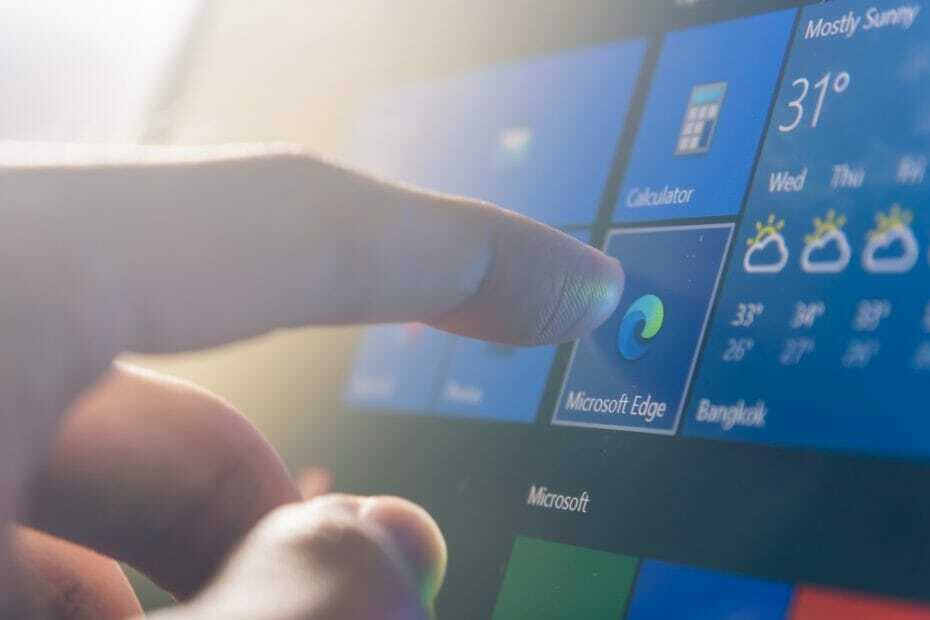- Microsoft Edge هو المتصفح الافتراضي في Windows 10. أبلغ العديد من المستخدمين عن مشكلات معينة ، ووفقًا لهم ، تعطل Edge على أجهزة الكمبيوتر الخاصة بهم.
- لإصلاح هذه المشكلة ، تحتاج إلى إعادة تثبيت Edge من PowerShell أو تعطيل ملحقاتك.
- بديل آخر هو تعطيل أي ملحقات قد تسبب تداخلات.
- يتمثل أحد الحلول الأخيرة في حالة استمرار تعطل Microsoft Edge في استبداله بمتصفح آخر ، ربما يكون أفضل.

أنت تستحق متصفحًا أفضل! يستخدم 350 مليون شخص Opera يوميًا ، وهي تجربة تنقل كاملة تأتي مع حزم مدمجة متنوعة واستهلاك محسّن للموارد وتصميم رائع.إليك ما يمكن أن يفعله Opera:
- الترحيل السهل: استخدم مساعد Opera لنقل البيانات الخارجة ، مثل الإشارات المرجعية وكلمات المرور وما إلى ذلك.
- تحسين استخدام الموارد: يتم استخدام ذاكرة RAM بشكل أكثر كفاءة من Chrome
- خصوصية محسّنة: شبكة VPN مجانية وغير محدودة مدمجة
- لا توجد إعلانات: تعمل أداة Ad Blocker المدمجة على تسريع تحميل الصفحات وتحمي من استخراج البيانات
- تنزيل Opera
قدمت مايكروسوفت حافة بدلاً من Internet Explorer وقد تم قبوله جيدًا.
يشعر المستخدمون بالرضا عن الميزات الجديدة التي تقدمها Edge وأيضًا عن حقيقة أنها أسرع بكثير من سابقتها.
لكن حتى هذا المتصفح يمكن أن يتعطل من وقت لآخر ، وفي هذه المقالة ، ستعرف ما يجب فعله إذا حدث ذلك.
في كل من برنامج Windows Insider وبعد الترقية إلى الإصدار الكامل من Windows 10 ، أبلغ بعض المستخدمين أنه عند بدء تشغيل Microsoft Edge ، لن يتمكنوا من فعل أي شيء.
المتصفح يتعطل فقط وتظهر رموز خطأ مختلفة.
لحسن الحظ ، هناك حل لمشكلة Microsoft Edge الغريبة ، وكل ما عليك فعله لإصلاحها هو كتابة بضعة أسطر أوامر في PowerShell.
كيف يمكنني إصلاح أعطال Microsoft Edge؟
- قم بالتبديل إلى متصفح Opera
- قم بتشغيل PowerShell
- تعطيل ملحقاتك
1. قم بالتبديل إلى متصفح Opera

حسنًا ، إذا لم يكن لديك الوقت الكافي لمتابعة أي خطوات لتحري الخلل وإصلاحه ، فثبّت متصفحًا مختلفًا على جهاز الكمبيوتر الخاص بك.
يمكننا أن نوصي بكل سرور Opera باعتباره المستعرض الأساسي أو الثانوي على الأقل. يأتي مع مجموعة متنوعة من الميزات وهو موثوق به ومستقر بشكل لا يصدق.
صنع الفريق وراء متصفح Opera موجه نحو الخصوصية بفضل المدمج في VPN, التشفير حماية التعدين و Crypto Wallet للمعاملات الآمنة.
يمكنك الاختيار بين الاستمرار في استخدام متصفح يتعطل بشكل متكرر ومتصفح آخر لا يفعل ذلك. إلى جانب ذلك ، يأتي مع أوضاع داكنة وخفيفة وميزات توفير شحن البطارية.

أوبرا
تحقق من Opera اليوم وشاهد بنفسك مدى استقراره حقًا. هذا المتصفح لا يتعطل أبدا!
2. قم بتشغيل PowerShell

- صحافة مفتاح Windows + X اختصار لوحة المفاتيح وافتح ملف موجه الأوامر (المسؤول).
- في موجه الأوامر ، اكتب بوويرشيل واضغط على Enter.
- الصق السطر التالي في نافذة PowerShell واضغط على Enter:
الحصول على AppXPackage -AllUsers | Foreach {Add-AppxPackage -DisableDevelopmentMode -Register "$ ($ _. InstallLocation) AppXManifest.xml"} - انتظر حتى تكتمل ، وسيظهر C:> المستخدمون> اسم المستخدم الخاص بك> على الشاشة عند اكتمال العملية.
- أعد تشغيل الكمبيوتر وحاول فتح Edge مرة أخرى.
3. تعطيل ملحقاتك

في بعض الأحيان ، قد تتسبب ملحقات المتصفح في تعطل Edge. من أجل التعرف على الجاني بسرعة ، تحتاج إلى تعطيل جميع الوظائف الإضافية والإضافات للمتصفح.
ثم أعد تمكينها واحدة تلو الأخرى. بمجرد تحديد الجاني ، تحتاج إلى حذفه نهائيًا من جهاز الكمبيوتر الخاص بك.
4. مسح ذاكرة التخزين المؤقت
- قم بتشغيل Microsoft Edge
- اضغط على قائمة النقاط الثلاث في الزاوية اليمنى العلوية
- اذهب إلى إعدادات قائمة

- حدد ملف الخصوصية والبحث والخدمات قائمة
- في ال مسح فئة بيانات التصفح ، صريس على اختر ما تريد مسحه

- حدد أي بيانات تريد حذفها
5. أعد تعيين Microsoft Edge
- قم بتشغيل Microsoft Edge
- اضغط على قائمة النقاط الثلاث في الزاوية اليمنى العلوية
- اذهب إلى إعدادات قائمة
- اختر ال اعادة الضبط اختيار
- انقر فوق استعادة الإعدادات إلى قيمها الافتراضية

- عند تقديمك مع رسالة تأكيد ، اضغط على إعادة ضبط
في بعض الأحيان ، تكون أبسط طريقة لإصلاح أي برنامج هي ببساطة إعادة تعيينه إلى إعدادات المصنع ، ونفس الشيء
هذا كل شيء ، آمل أن تتمكن من تصفح الإنترنت باستخدام Microsoft Edge بشكل طبيعي مرة أخرى ، بعد إجراء هذا الإصلاح.
إذا كان لديك أي تعليقات أو اقتراحات ، أو ربما تواجه مشكلة أخرى مع Microsoft Edge ، فأخبرنا في التعليقات ، وسنحاول إيجاد حل مناسب لك.
أيضًا ، نقدم لك بعض النصائح الإضافية عندما تواجه إحدى هذه المشكلات أو تبحث عن إجابات:
- Microsoft Edge تعطل / تحطم - إذا كانت هذه مشكلة تواجهك حاليًا ، فامسح ذاكرة التخزين المؤقت أو أعد ضبط Windows وتأكد من الحصول على نتائج فورية.
- يستمر Microsoft Edge في التعطل - عندما يستمر تعطل Edge بغض النظر عما تفعله ، ربما حان الوقت للتفكير في متصفح مختلف.
- لماذا يستمر Microsoft Edge في التعطل - يحق لك غالبًا الشك في أن ملحقات المتصفح تتسبب في تعطل Edge. لتحديد الجاني ، لا تضيع المزيد من الوقت وتعطيل جميع الوظائف الإضافية والإضافات.
 هل ما زلت تواجه مشكلات؟قم بإصلاحها باستخدام هذه الأداة:
هل ما زلت تواجه مشكلات؟قم بإصلاحها باستخدام هذه الأداة:
- قم بتنزيل أداة إصلاح الكمبيوتر تصنيف عظيم على TrustPilot.com (يبدأ التنزيل في هذه الصفحة).
- انقر ابدأ المسح للعثور على مشكلات Windows التي قد تتسبب في حدوث مشكلات بجهاز الكمبيوتر.
- انقر إصلاح الكل لإصلاح المشكلات المتعلقة بالتقنيات الحاصلة على براءة اختراع (خصم حصري لقرائنا).
تم تنزيل Restoro بواسطة 0 القراء هذا الشهر.
أسئلة مكررة
إذا استمر تعطل Microsoft Edge ، فقد تكون المشكلة عبارة عن ملف تثبيت الحافة التالفة، لذلك سيتعين عليك إعادة تثبيت Edge.
يمكنك إصلاح معظم مشكلات Microsoft Edge ببساطة عن طريق إعادة تعيين Edge أو إعادة تثبيته أو استخدامه ببساطة متصفح آخر.
نعم ، يمكنك إزالة Microsoft Edge من جهاز الكمبيوتر الخاص بك ، ولكن ما لم يكن لديك جهاز آخر متصفح الطرف الثالث، ستبقى مع Internet Explorer.